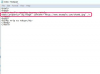Facebook má několik omezení ohledně velikosti a délky videa, které můžete nahrát.
Přečtěte si pokyny Facebooku pro optimální velikost a formáty videa v části „Videa“ centra nápovědy Facebooku. Přejděte do části „Nahrávání a prohlížení videí“ a přečtěte si část s názvem „Jak mohu optimalizovat kvalitu svých videí?“ abyste získali představu o osvědčených postupech pro videa na Facebooku.
Otevřete editor videa a poté otevřete video, se kterým chcete pracovat. Pokud ještě nemáte své video dostupné v programu pro úpravu videa, importujte ho výběrem „Soubor“, „Importovat“ a poté vyberte video ze souborů a složek v počítači. Přetáhněte video na časovou osu nebo scénář vašeho programu pro úpravu videa.
Klikněte na „Soubor“ nebo „Sdílet“ a poté na „Exportovat“ nebo „Exportovat film“. Tím by se mělo otevřít okno, které vám umožní vybrat nastavení pro export vašeho videa – což je v tomto případě nastavení pro zmenšení vašeho videa, do kterého jej lze nahrát Facebook.
Vyberte nastavení, která vám umožní uložit video v menším formátu, než je nyní. Některé programy pro úpravu videa poskytují snadno srozumitelné výběry, které zahrnují nastavení exportu „Malý“, „Střední“ a „Velký“. Můžete mít také výběry jako „Vysoká kvalita“, „Střední kvalita“ a podobně. Z těchto výběrů vyberte nastavení „Malá“ nebo „Střední kvalita“. Pokud takové možnosti nemáte, pamatujte na pokyny pro Facebook a změňte formát komprese videa, rozměry a snímkovou frekvenci tak, aby odpovídaly optimálnímu nastavení Facebooku.
Dejte souboru název, který jej odliší od předchozí verze, a poté klikněte na „Exportovat“. Počkejte, až se video exportuje, což může trvat několik minut.
Spropitné
Bez ohledu na velikost, pokud je vaše video delší než 20 minut, budete ho muset rozdělit na menší videa, aby bylo možné nahrát na Facebook.
Pokud jste postupovali podle pokynů a vaše video je stále příliš velké, zkuste to znovu s ještě menším nebo méně kvalitním nastavením exportu.